Jak uaktualnić do Spotify Premium na urządzenia mobilne i komputery stacjonarne
Niektóre z Spotify użytkownicy w końcu zdecydowali się przenieść swoje wrażenia ze słuchania muzyki na wyższy poziom i zapytają „jak uaktualnić do Spotify Premium za darmo?” Cóż, nie możemy winić takich użytkowników, którzy są ciekawi i chcieliby spróbować tego, co może zaoferować konto premium, bo rzeczywiście jest to o wiele bardziej satysfakcjonujące niż przeciętne.
Korzystanie z bezpłatnego Spotify wersja jest zawsze dobra, ale po prostu podczas przesyłania strumieniowego występują różne wady. Teraz, jeśli jesteś jedną z osób, które pytają: „Jak dokonać aktualizacji do Spotify Premia?" zapytanie, musisz przeczytać każdą część tego artykułu, aby znaleźć szczegółowy przewodnik na ten temat.
Jednak pierwsza część zagłębi się głębiej Spotifydarmowa wersja. W drugiej części poznasz więcej szczegółów na temat aktualizacji do wersji Spotify premia.
Treść artykułu Część 1. Dlaczego warto uaktualnić do Spotify Premia?Część 2. Jak dokonać aktualizacji do Spotify Premia?Część 3. Utrzymanie Spotify Ulubione odtwarzane na dowolnym urządzeniuCzęść 4. Często zadawane pytania dotyczące aktualizacji do Spotify PremiumCzęść 5. streszczenie
Część 1. Dlaczego warto uaktualnić do Spotify Premia?
Chociaż głównym celem tego postu jest omówienie sposobu uaktualnienia do Spotify premium, nadal ważne jest podanie dalszych szczegółów lub informacji dotyczących powodu aktualizacji do Spotify Z pewnością Premium, wielu korzysta obecnie z wersji Free. Ponieważ darmowa wersja platformy nie wiąże się z żadnymi opłatami, możesz spodziewać się szeregu wad.
Oto więcej szczegółów na temat Spotify Bezpłatne vs Premium: Spotify Bezpłatne vs Premium: czy warto płacić za grę w 2024 r
- Jak wspomniano wcześniej, przerwy na reklamy są zawsze obecne. Zwykle pojawiają się co 2 lub 4 utwory.
- Bezpłatna rozmowa zapoznawcza Spotify właściciele kont mają ograniczoną liczbę pominięć, ponieważ mogą cieszyć się tylko 6 pominięciami na godzinę. Po zużyciu tej liczby nie masz innego wyjścia, jak wysłuchać wszystkich piosenek i poczekać, aż pojawi się utwór, który naprawdę chcesz przesyłać strumieniowo.
- Pobieranie i przesyłanie strumieniowe offline nie jest dostępne. Ta funkcja jest dostępna wyłącznie dla użytkowników kont premium.
- Jakość dźwięku nie jest tak płynna ani tak wysoka, jak w przypadku konta premium.
W porównaniu z darmową wersją Spotify, Spotify Premium oferuje szereg korzyści użytkownikom, którzy chcą poprawić ogólne wrażenia słuchowe. Korzyści te obejmują możliwość słuchania muzyki bez reklam, strumieniowego przesyłania dźwięku o wyższej jakości, pobierania i słuchania muzyki w trybie offline i nie tylko. Ogólnie rzecz biorąc, aktualizacja do Spotify Premium zapewnia użytkownikom możliwość płynniejszego słuchania muzyki. Dlatego zaktualizowano do Spotify Premium
Część 2. Jak dokonać aktualizacji do Spotify Premia?
Procedura aktualizacji do Spotify premium jest całkowicie łatwe do naśladowania. W rzeczywistości mamy tutaj kroki, jeśli chcesz korzystać z urządzenia z systemem Android lub iOS lub odtwarzacza stacjonarnego i internetowego.
Dojazd Spotify Premium na Androida lub iOS
Jak zaktualizować do Spotify premium przez aplikację mobilną? Najpierw udostępnimy szczegółowy proces, w jaki sposób można to zrobić na poręcznych urządzeniach, takich jak gadżet z Androidem lub iOS. Aby pomyślnie zaktualizować plan premium, upewnij się, że Twoje urządzenie mobilne ma najnowszą wersję Spotify zainstalowana wersja aplikacji, aby uzyskać optymalną wydajność. Możesz zaktualizować Spotify aplikację ręcznie ze sklepu App Store lub Sklep Google play.
Krok 1. Uruchom Spotify aplikację na urządzeniu z systemem iOS lub Android. W prawym dolnym rogu ekranu zobaczysz opcję „Premium”. Kliknij to.
Krok 2. Kliknij OTRZYMAJ PREMIĘ, zobaczysz różne plany subskrypcji oferowane przez Spotify – Indywidualnie, Duet, Student lub Rodzina. Po wybraniu jednego z nich aplikacja przekieruje Cię do wyskakującego okienka z opisem procesu subskrypcji.
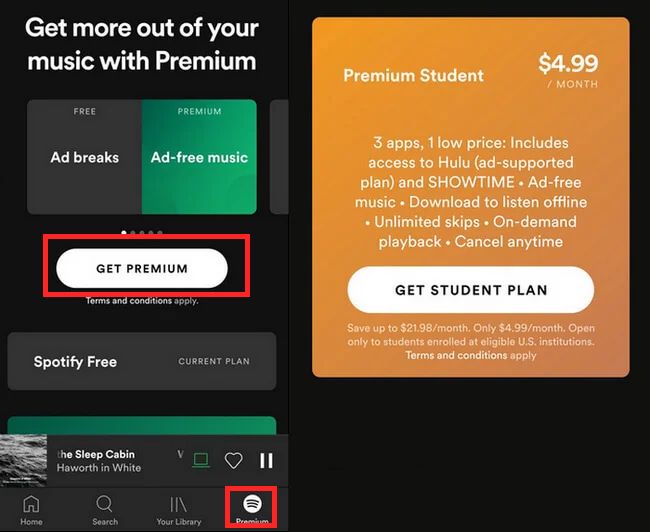
Krok 3. Aby ostatecznie zakończyć proces subskrypcji, musisz wprowadzić dane do płatności.
Powinieneś otrzymać potwierdzenie, czy subskrypcja się powiodła. Następnie dokonałeś aktualizacji do Spotify Premium i możesz zacząć cieszyć się wszystkimi korzyściami oferowanymi przez wersję premium Spotify plan, który masz!
Uzyskiwanie Spotify Premium na komputer stacjonarny i odtwarzacz internetowy
Oczywiście pokażemy tutaj również, jak uaktualnić do Spotify premium na wypadek, gdybyś chciał korzystać z komputera stacjonarnego lub odtwarzacza internetowego.
Krok 1. Na komputerze otwórz plik Spotify aplikację lub przejdź do jej oficjalnej strony internetowej. Zaloguj się na swoje konto za pomocą swoich poświadczeń.
Krok 2. Po zalogowaniu kliknij ikonę Profilu w prawym górnym rogu i wybierz „Konto" w wyświetlonym menu.
Krok 3. Przewiń w dół, aż znajdziesz podmenu oznaczone „Twój plan„ — tutaj możesz zaktualizować swój Spotify plan. Kliknij "Zmień plan", aby zmienić swój plan płatności.
Krok 4. Jeśli klikniesz "Zmień plan”, zostaniesz przeniesiony na stronę wyjaśniającą wszystkie różnice Spotify plany płatności. Kliknij "Wybierz„ obok nowego planu, który chcesz.
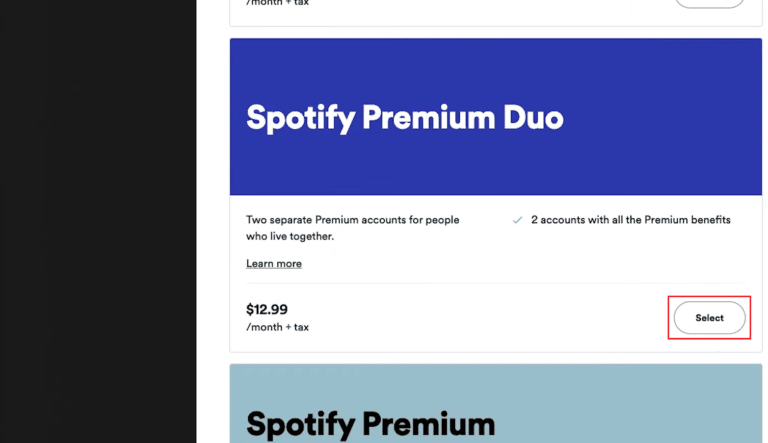
Krok 5. Potwierdź swój nowy plan. Jeśli ubiegasz się o plan Student, musisz również podać nazwę i adres e-mail swojej uczelni.
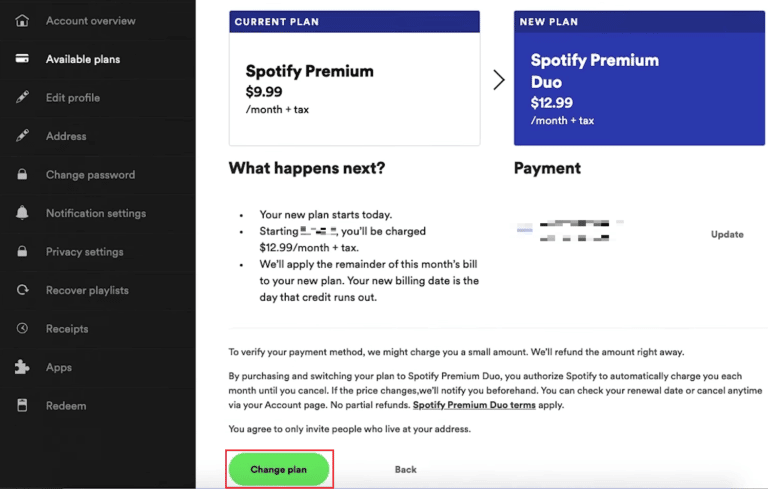
Krok 6. Gdy to zrobisz, Twój plan płatności ulegnie zmianie. Nowa kwota zostanie pobrana w następnym dniu rozliczeniowym.
Część 3. Utrzymanie Spotify Ulubione odtwarzane na dowolnym urządzeniu
Informacje przedstawione w poprzedniej części dotyczące sposobu aktualizacji do Spotify premium jest rzeczywiście pomocny, ponieważ w końcu będziesz narażony na wszystkie ekskluzywne oferty Spotify dla posiadaczy kont premium.
Ale czy zastanawiasz się, czy jest coś, co możesz zrobić, aby dostać swoje Spotify ulubione, które można odtwarzać na dowolnym urządzeniu, z którego chcesz korzystać, nawet bez subskrypcji Spotify plan? Cóż, aplikacje takie jak TunesFun Spotify Music Converter będzie bardzo pomocny!
Z pomocą TunesFun Spotify Music Converter, możesz łatwo usunąć Spotify ochrona utworów. Co więcej, tjego może nawet konwertuj utwory Soptify na MP3 oraz inne popularne formaty, takie jak WAV, FLAC i AAC. So możesz przechowywać i uzyskiwać dostęp do utworów na dowolnym urządzeniu i odtwarzaczu multimedialnym. Mimo że Twój Spotify piosenki zniknęły przez jakieś błędy, nadal możesz przywrócić swoją bibliotekę.
Aplikacja działa zbyt szybko i zapewnia brak utraty jakości. Wszystkie ważne szczegóły dotyczące torów również zostaną zachowane i zachowane. od TunesFun Spotify Music Converter jest łatwy w obsłudze, każdy powinien być w stanie dobrze go używać. Kliknij poniższy przycisk i wypróbuj teraz za darmo!
Wypróbuj za darmo Wypróbuj za darmo
Poniżej znajduje się również szczegółowa procedura konwersji i pobierania pliku Spotify piosenki, które kochasz za pośrednictwem tej aplikacji.
Krok 1. Spełnij wszystkie wymagania instalacyjne aplikacji i uruchom ją od razu po instalacji. Na stronie głównej można zacząć od dodania Spotify utwory – przeciągając je i upuszczając lub używając ich adresów URL. Dodanie grupy powinno być w porządku, ponieważ aplikacja obsługuje konwersję wsadową.

Krok 2. Wybierz format wyjściowy do użycia z listy obsługiwanych formatów. Należy również zdefiniować folder wyjściowy, aby łatwo zobaczyć, gdzie znajdują się przekształcone pliki po zakończeniu procesu.

Krok 3. Gdy wszystko zostanie ustawione, wystarczy kliknąć przycisk „Konwertuj” lub „Konwertuj wszystko”. Po wykonaniu tej czynności rozpocznie się proces konwersji. Podczas gdy konwersja jest w toku, proces usuwania powinien być również wykonywany przez aplikację.

W ciągu zaledwie kilku minut przekonwertowane i wolne od DRM Spotify utwory zostaną zapisane w folderze wyjściowym zdefiniowanym w drugim kroku. Teraz użytkownicy mogą przesyłać strumieniowo te utwory na dowolne urządzenie, z którego chcą korzystać. Te piosenki można przechowywać na zawsze, nie myśląc o żadnej opłacie abonamentowej do płacenia co miesiąc! Transmisja strumieniowa offline może odbywać się bez żadnych ograniczeń i problemów!
Część 4. Często zadawane pytania dotyczące aktualizacji do Spotify Premium
Pytanie 1. Dlaczego nie mogę dokonać aktualizacji do Spotify Premia?
Niestety, ze względu na ograniczenia Apple, nie można wykupić subskrypcji Premium poprzez aplikację na iPhone'a i iPada.
Część 5. streszczenie
Z pewnością nie możemy winić tych, którzy chcą się dowiedzieć, jak uaktualnić do Spotify premium jako subskrypcja jednego z Spotifyplany premium są rzeczywiście korzystne i dobre. Jeśli jednak chcesz pozostać przy korzystaniu z darmowej wersji platformy, będzie to całkowicie zależało od Ciebie!
Po prostu zawsze o tym pamiętaj, jeśli chodzi o utrzymanie Spotify ulubione, które można odtwarzać na dowolnym odtwarzaczu multimedialnym lub gadżecie, TunesFun Spotify Music Converter zawsze będzie tam, aby ci pomóc! Martwienie się o Spotify opłaty abonamentowe nie są ważne, jeśli masz świetną aplikację, taką jak TunesFun Spotify Music Converter!
Zostaw komentarz